 菜单-团队
菜单-团队
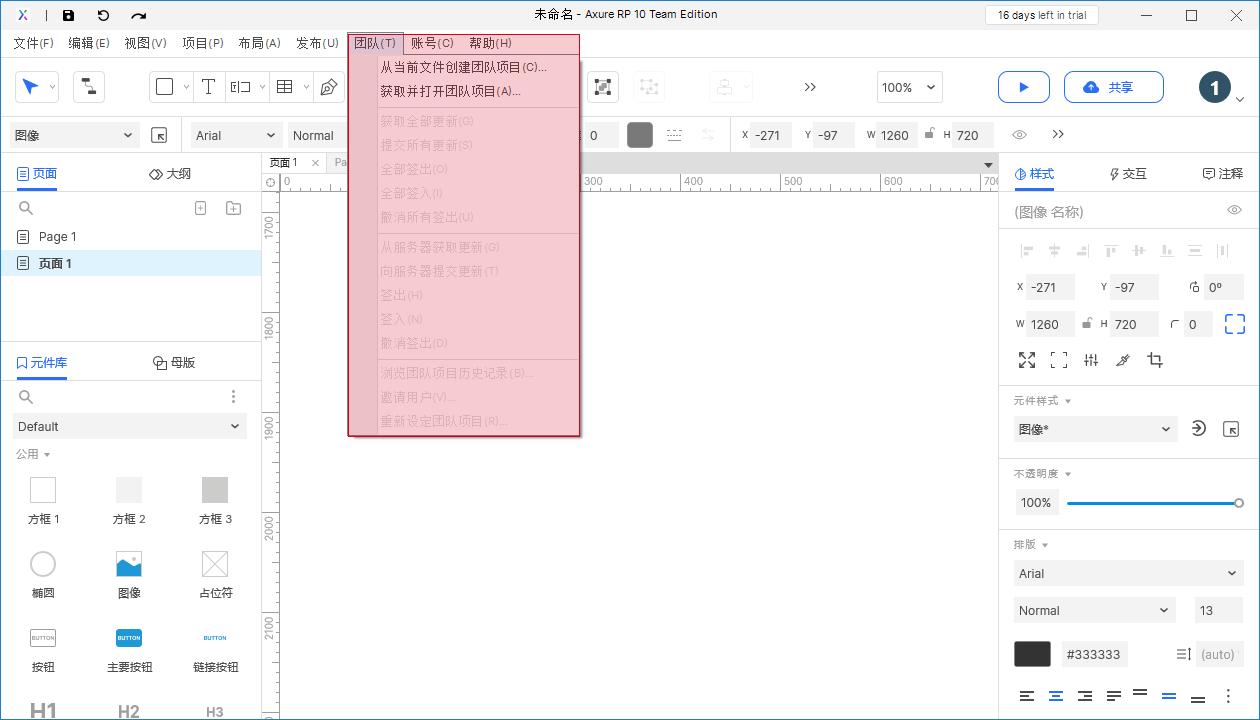
# 前言
使用团队,首先软件订阅版本为团队版本。相关专业版与团队版本的区别可在官网查看。本文主要介绍如何进行团队协作。
使用版本:试用Axure 10 Team版本
AxureCloud:Version (2.0.0.402)-私有化部署
# 从当前文件创建团队项目
将当前文件基础上创建团队文件。
可以将当前编辑文件转换为团队文件。
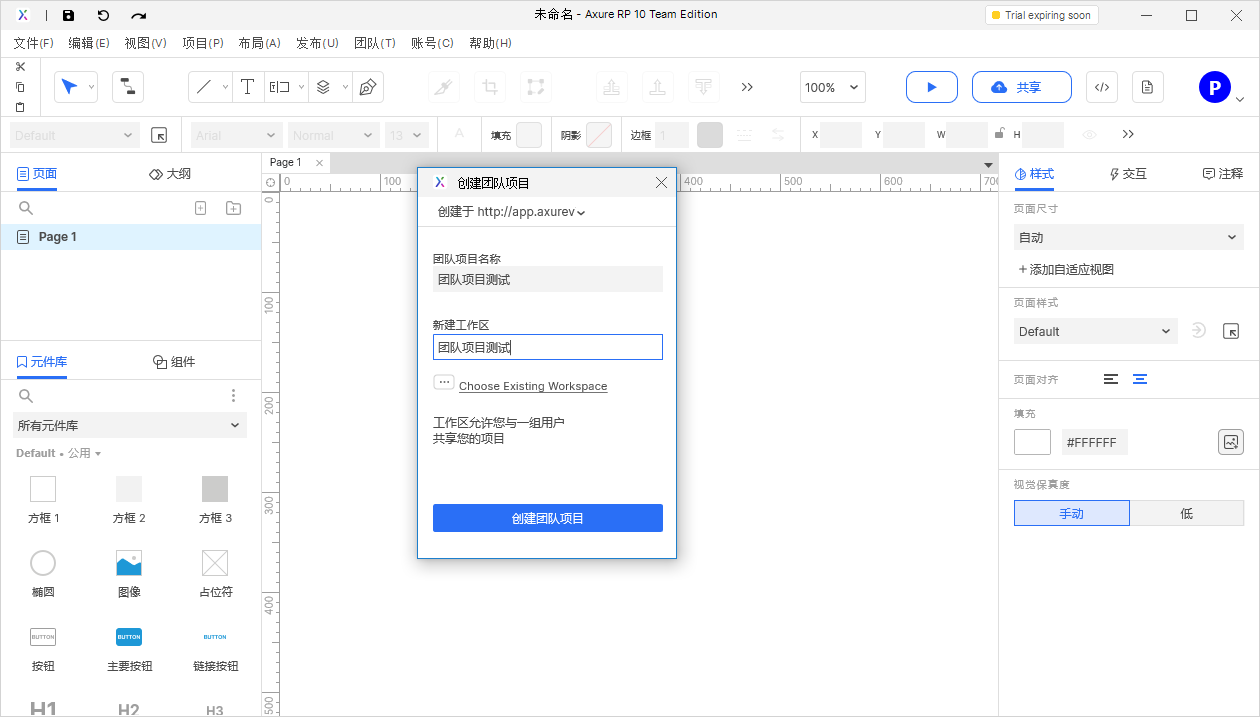
项目创建成功后,需进行本地保存,保存格式为.rpteam
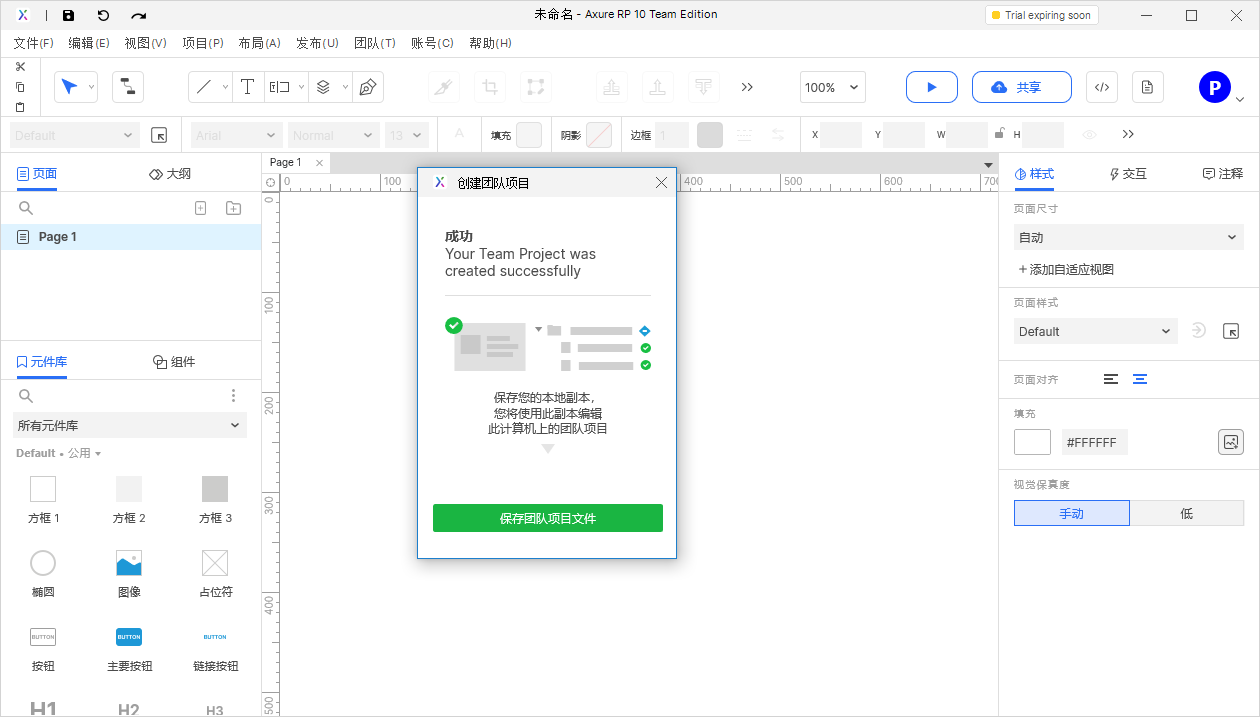
保存完成后,可直接打开团队项目,或双击打开团队项目。
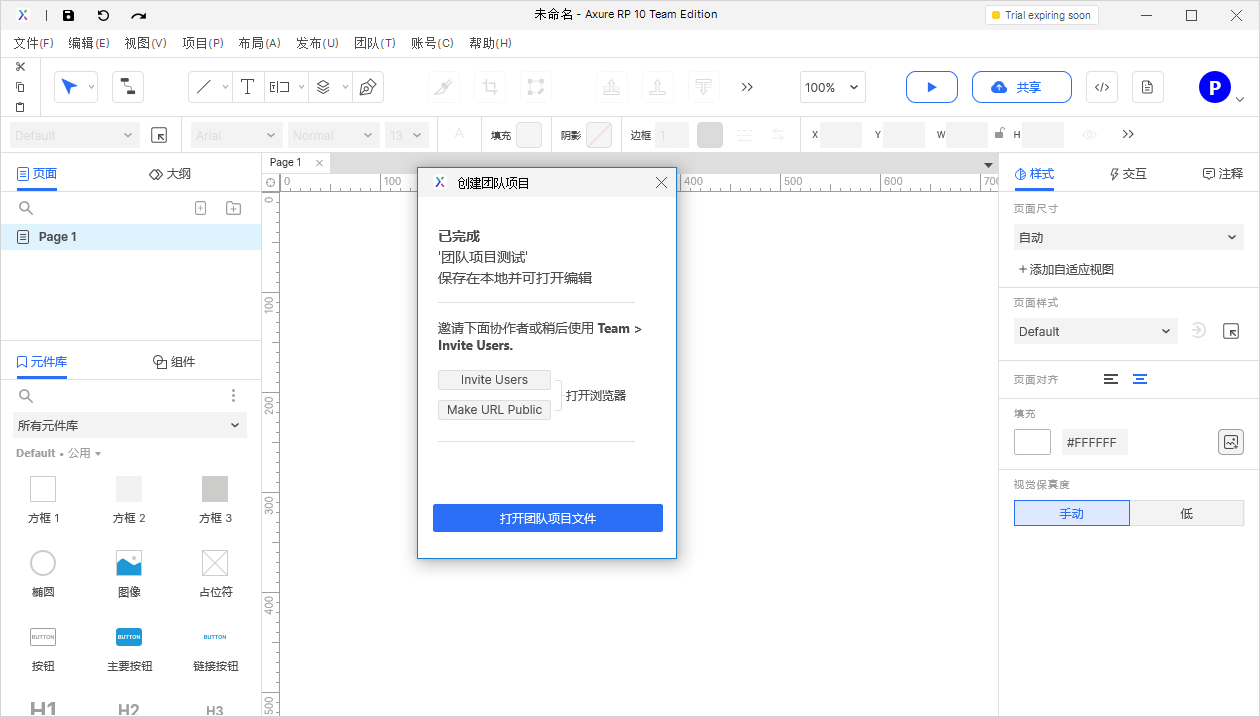
# 获取并打开团队项目(Get and Open Team Project)
需要选择获取的项目文件。
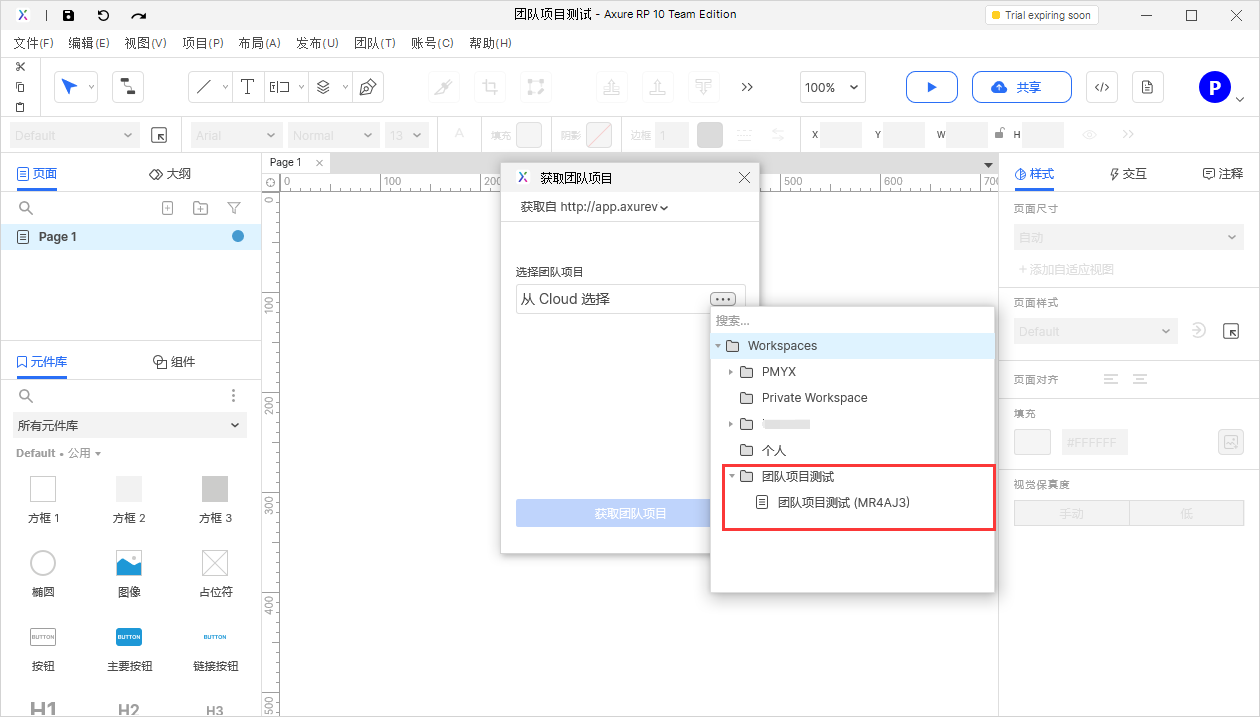 等待下载完成后,进行团队文件保存,打开。
等待下载完成后,进行团队文件保存,打开。
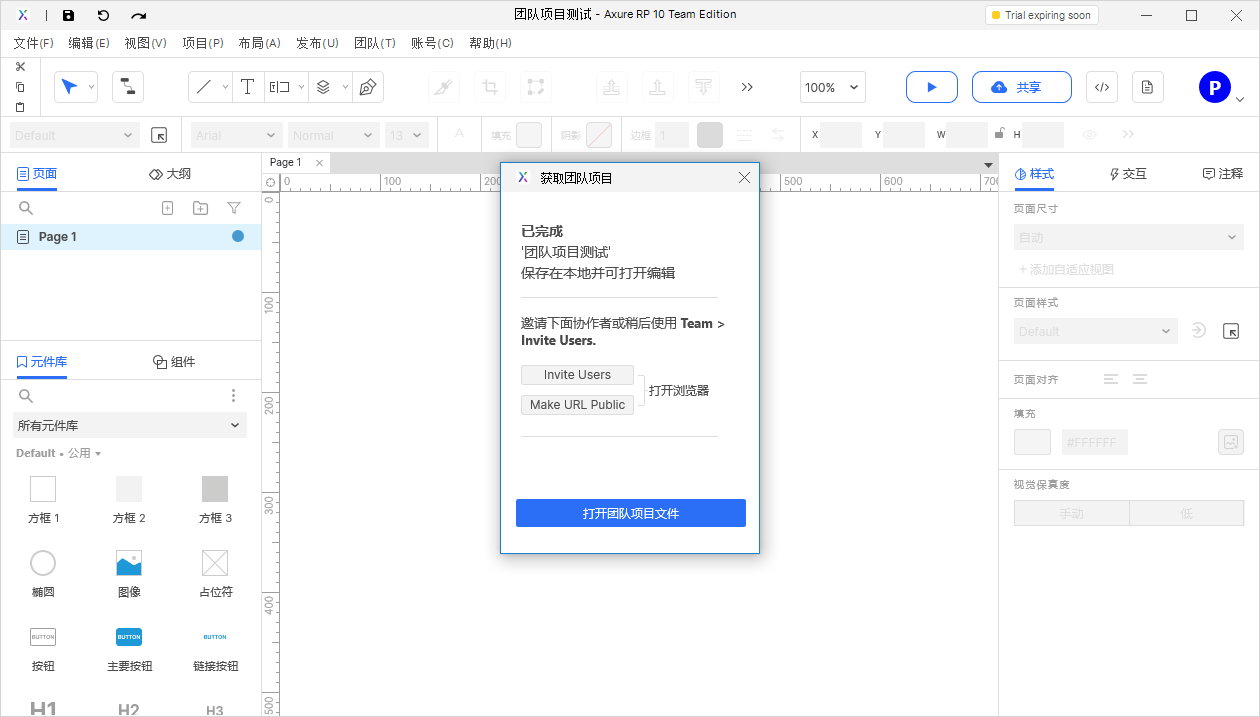
# 从团队的目录中获取全部变更(Get All Changes)
获取当前文件其它人编辑已提交内容。
此处获取的全部变更只能获取别人提交的内容,未提交内容无法获取。
# 提交所有变更到团队目录(Send All Changes)
提交自己的全部修改到团队目录。
此处提交为本次编辑后签入的内容,未签入内容无法提交。
# 全部签出(Check Out Everthing)
将获取的变更内容,覆盖到当前编辑文件中。
# 全部签入(Check in Everthing)
将已编辑修改的内容,提交到变更记录中。
全部签入会显示修改的内容信息,并进行对应的注释。
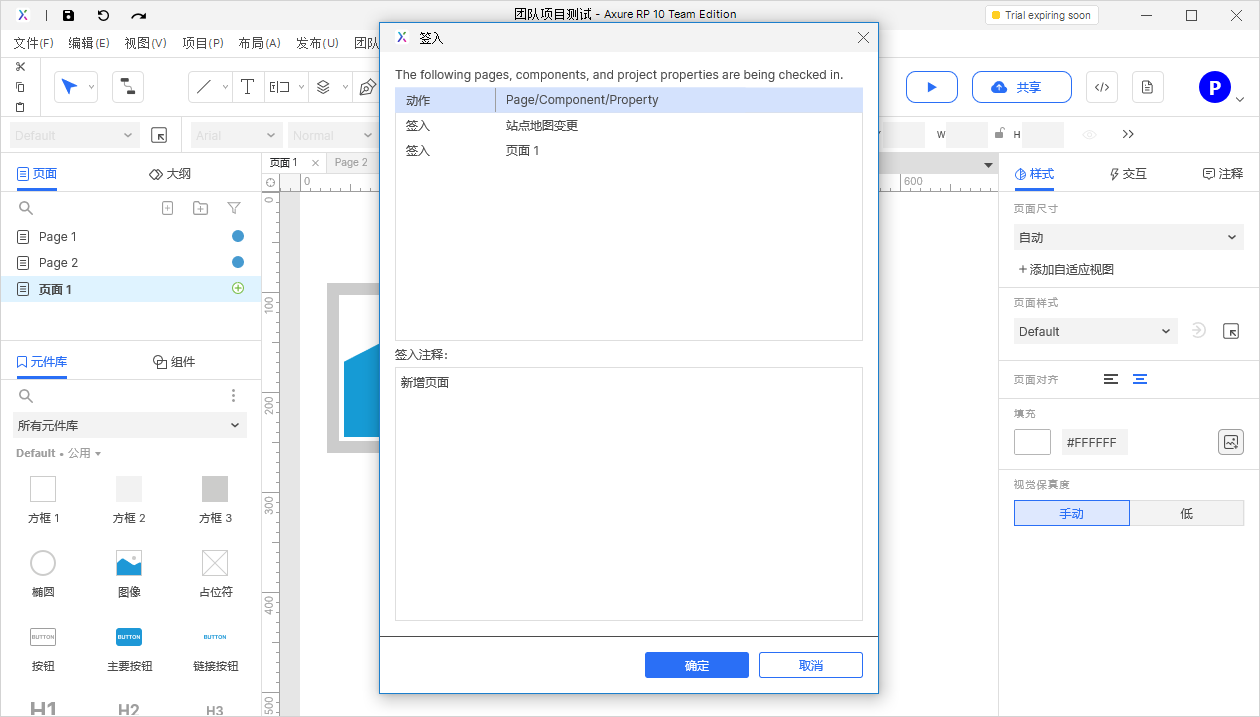
# 撤销全部签出(Undo All Check Outs)
撤销本次签出后的全部编辑操作。
注:即本次编辑未提交的内容全部还原。
# 从团队目录获取当前页面的变更
只从团队项目中获取当前页面的变更内容。
# 提交当前页面的变更到团队目录
提交当前页面的修改与变更到团队项目
# 签出当前页面
签出当前页面至本地
# 签入当前页面
签入当前页面至团队项目
# 撤销签出当前页面
撤销本次签出后的当前页面编辑操作。
注:即本次编辑未提交的内容全部还原。
# 浏览团队项目记录
打开团队的编辑历史记录。
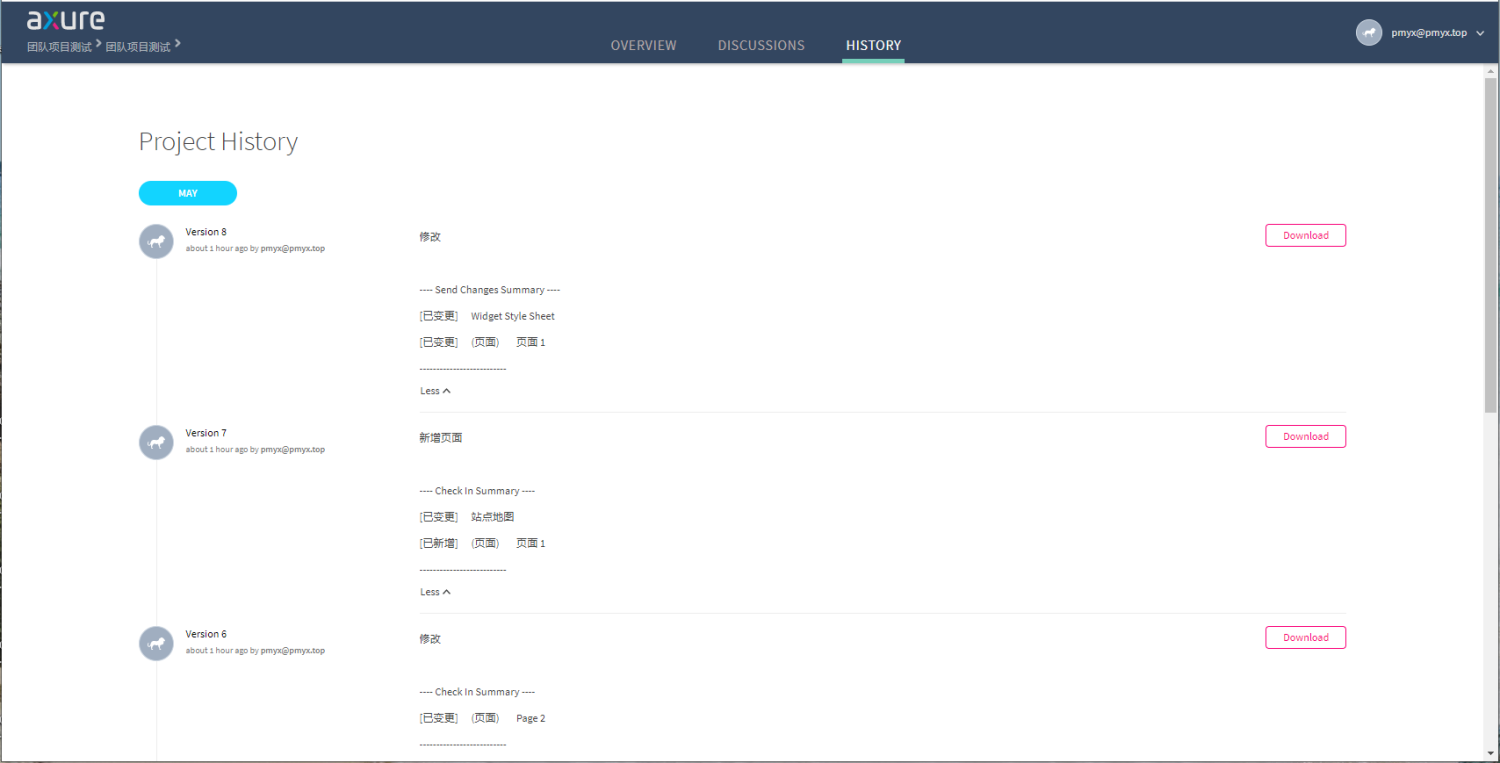
# 邀请用户
邀请用户进行对应的团队项目协同。
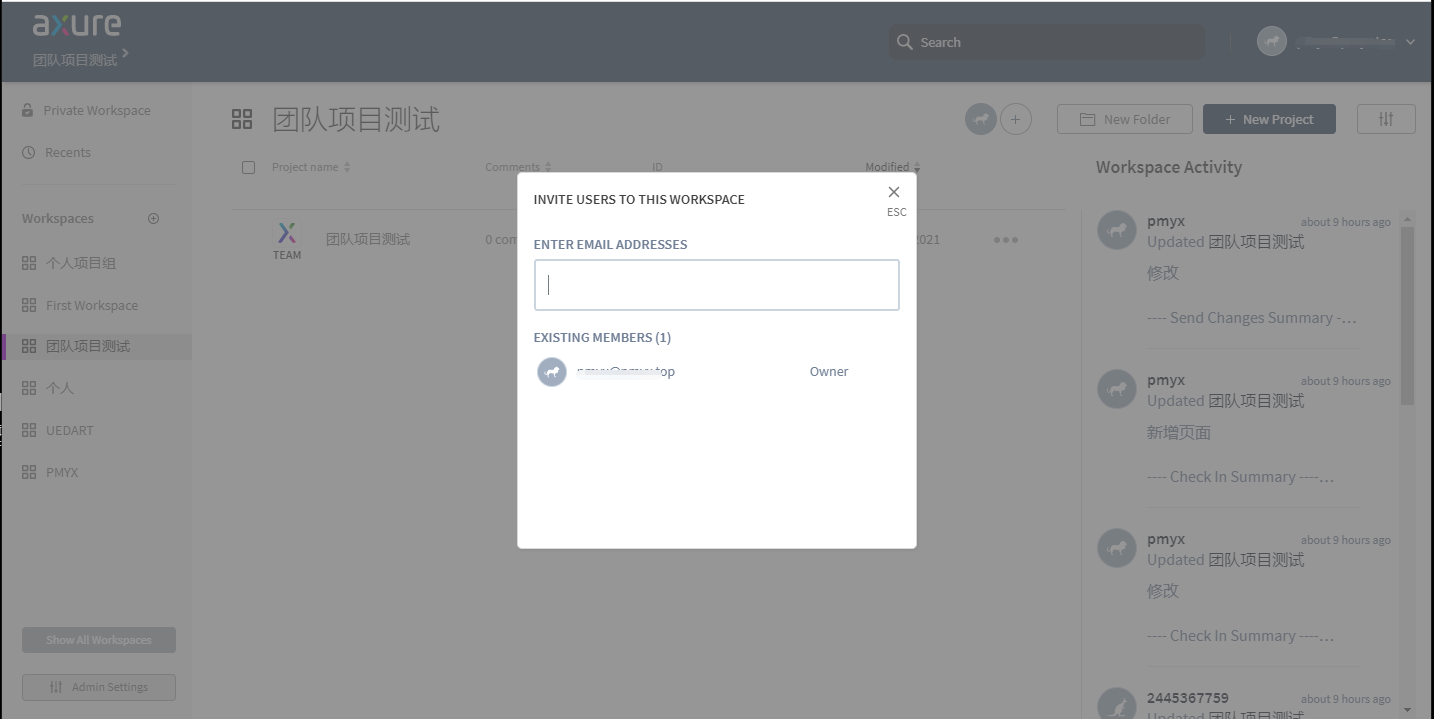
# 重新设定团队项目
托管服务器迁移后,进行重新定向对应的作品文件地址。

# 总结
首先团队项目明确三个概念。理解核心概念后,就可以进行项目整体或单独页面的系统。
- 签出:将不可编辑状态的页面变更为可编辑状态,同时获取项目最新的内容。
- 提交:在签出后,进行编辑,同时进行已编辑内容同步至团队项目。
- 签入:进行最后的编辑内容提交至团队,签入后,再次编辑需要签出。
